Xmind2022下载安装教程
XMind采用Java语言开发,具备跨平台运行的性质 ,且基于EclipseRCP体系结构,可支持插件,插件通过编写XML清单文件可以扩展系统定义好的扩展点。XMind的程序主体由一组插件构成,包括一个核心主程序插件、一组Eclipse运行时插件、一个帮助文档插件和一组多语种资源文件插件。Eclipse用户会对它的界面非常亲切。
安装教程
1.鼠标右击【XMind2022(64bit)】压缩包(win11系统需先点击“显示更多选项”)选择【解压到 XMind2022(64bit)】。
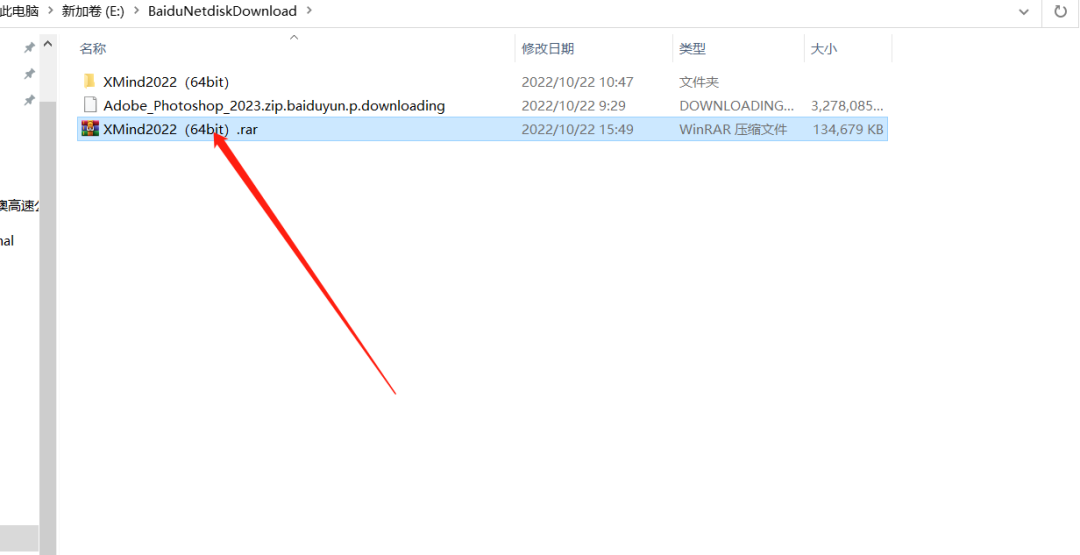
2.进入解压好的 【Xmind 2022 安装包】 安装包文件夹内,找到后缀为.exe的文件。
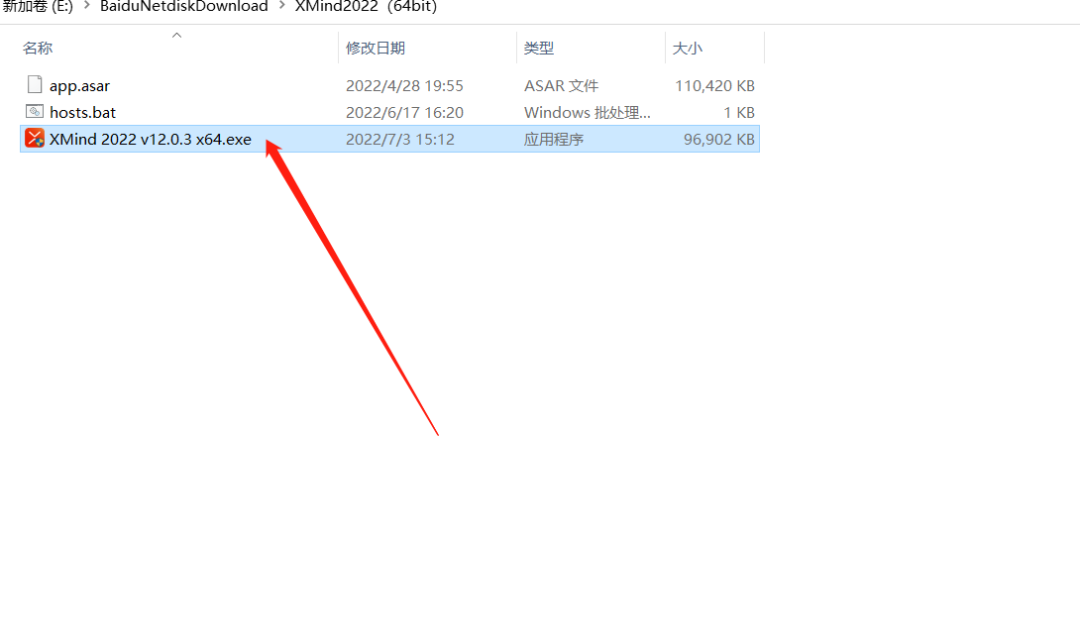
3.双击或者选中【Set-up】右键管理员身份运行。
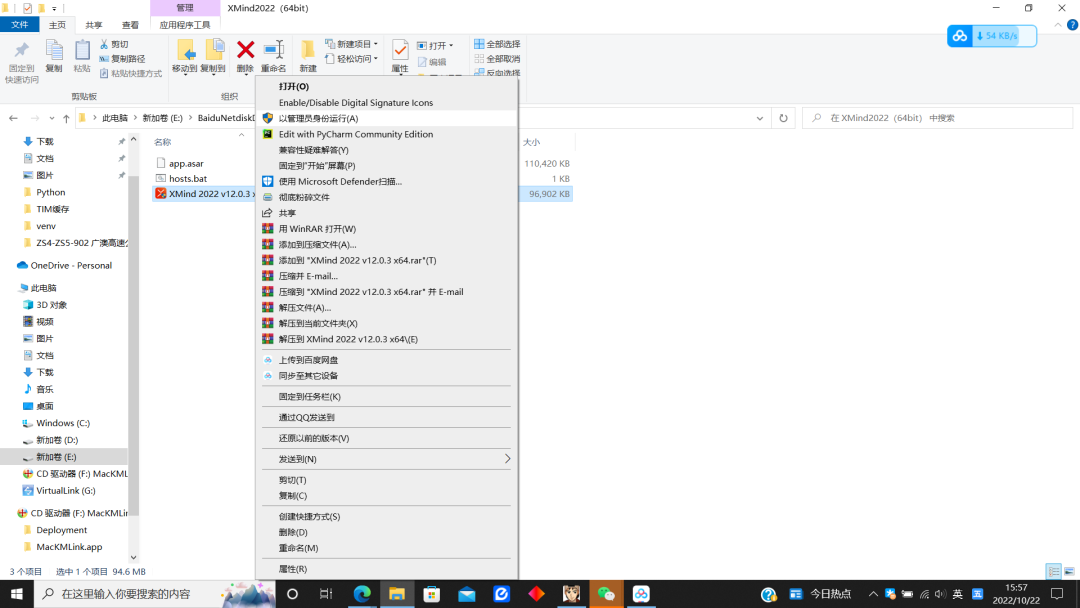
4.安装很快完成,可以点继续或者右上角的叉,退出安装界面。
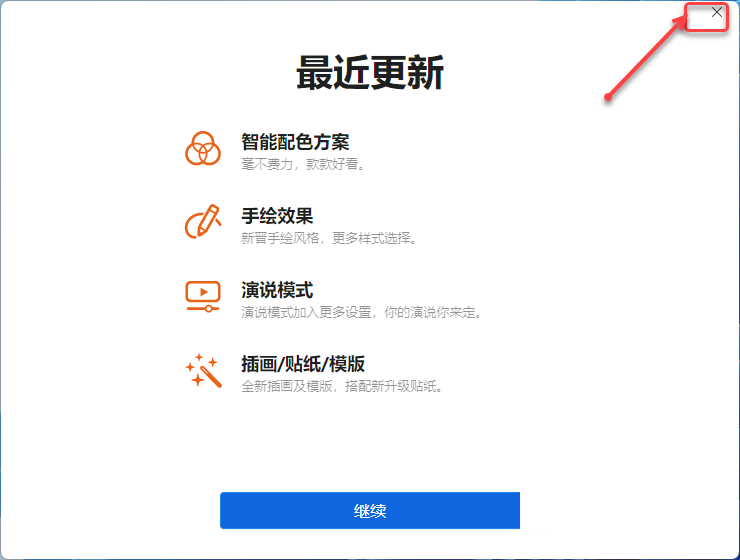
5.打开安装包解压后的【XMind2022(64bit)】文件夹,鼠标右击【app.asar】选择【复制】。
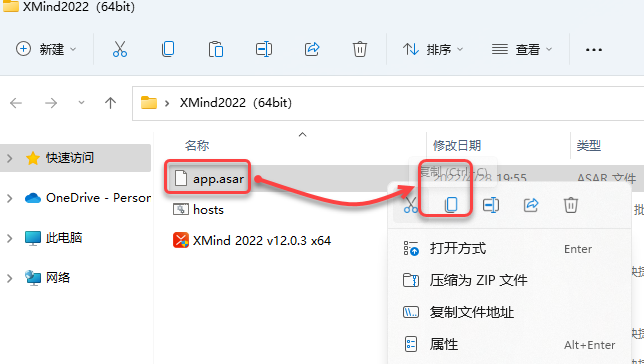
6.鼠标右击桌面【Xmind】图标选择【打开文件所在的位置】。
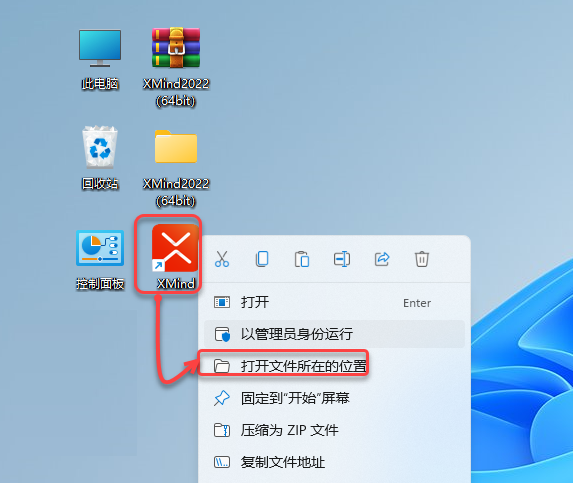
7.双击打开【resources】文件夹。
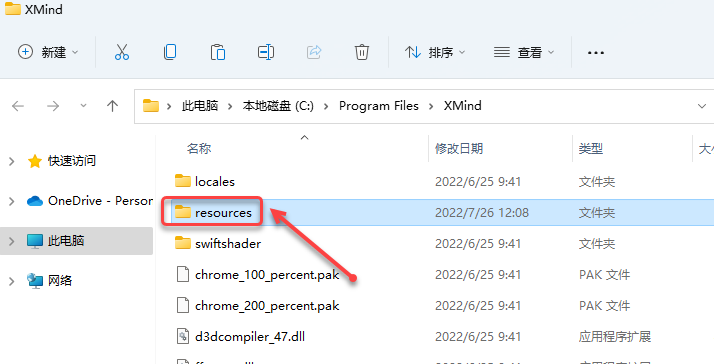
8.进入文件夹后,CTRL+V粘贴到该文件夹内,弹出是否替换目标文件对话框,点击替换目标中的文件。
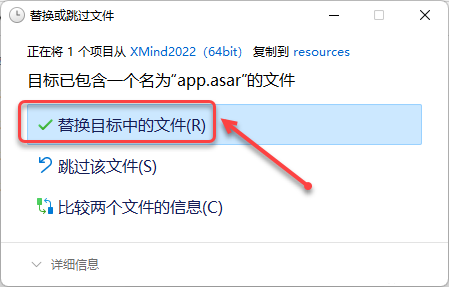
9.点击:【继续】。
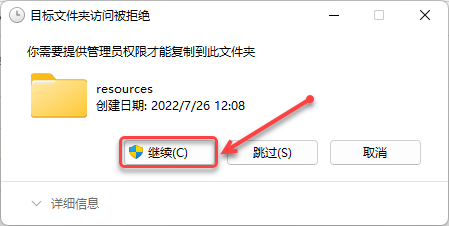
10.打开解压后的文件夹,鼠标右击【hosts】选择【以管理员身份运行】(运行即可,软件会自动退出)。
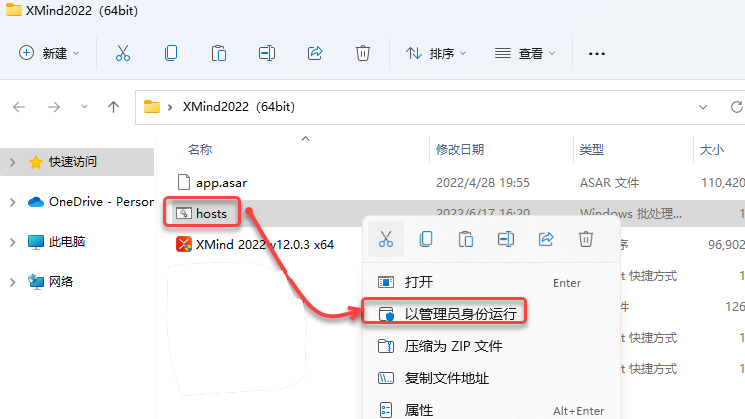
11.双击桌面【Xmind】图标启动软件。
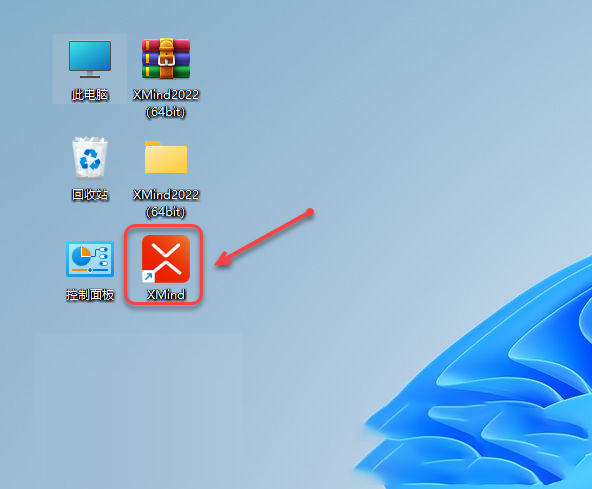
12.取消勾选【自动发送……】,点击【同意】。
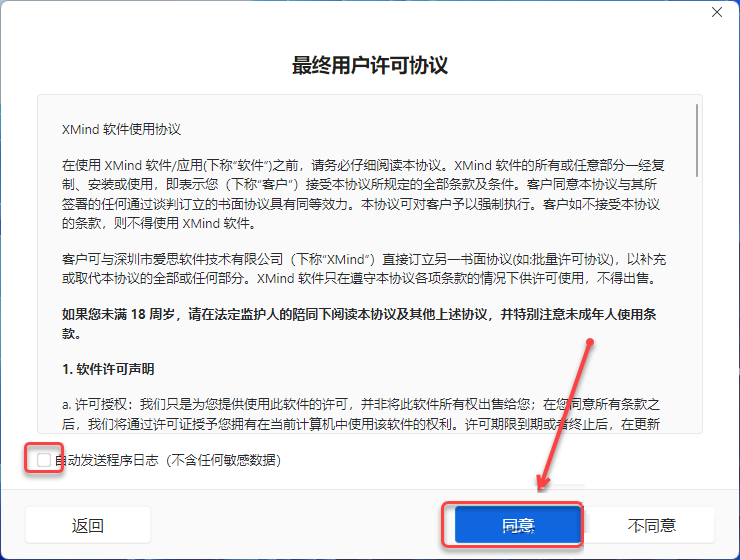
13.点击【跳过】。
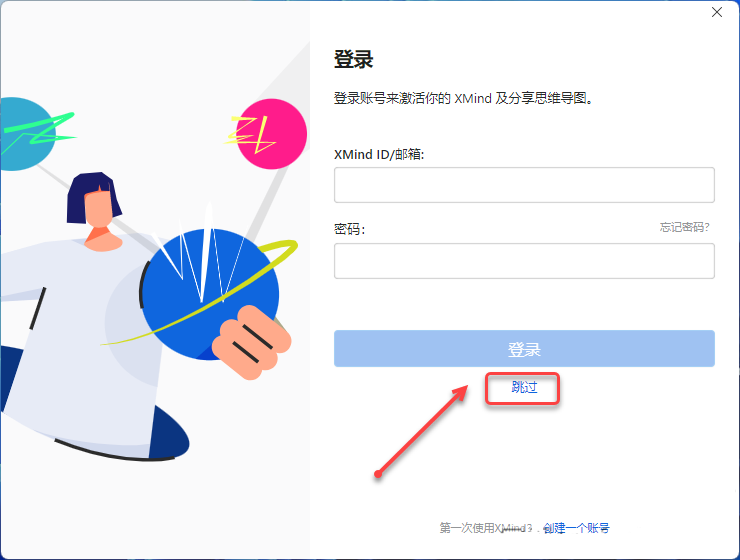
14.取消勾选【自动安装以后的更新】,点击【忽略本次更新】。
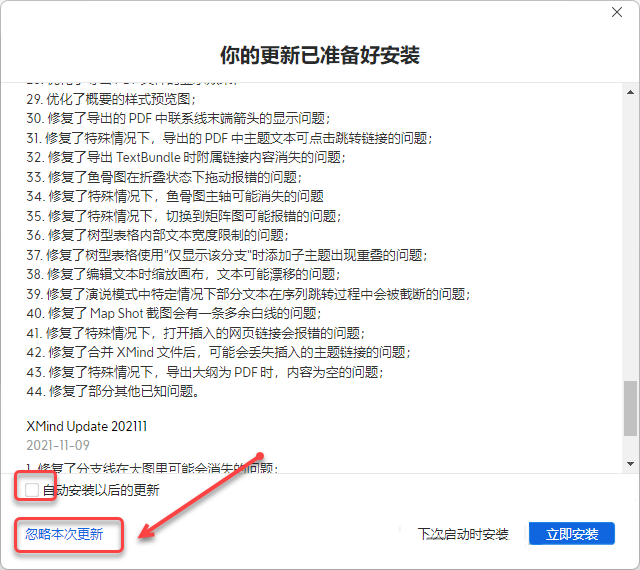
15.进入软件后,进行禁止自动更新设置(非常重要,软件一旦更新将无法使用):①点击菜单栏中【三】②点击【首选项】③下拉框选择【关闭自动更新】④点击【应用】。
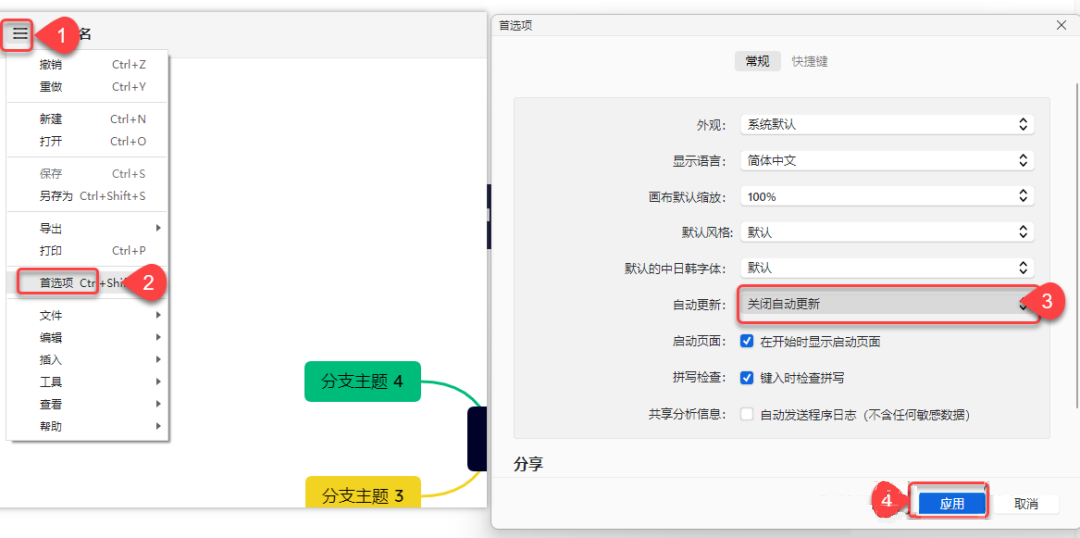
16.安装成功。
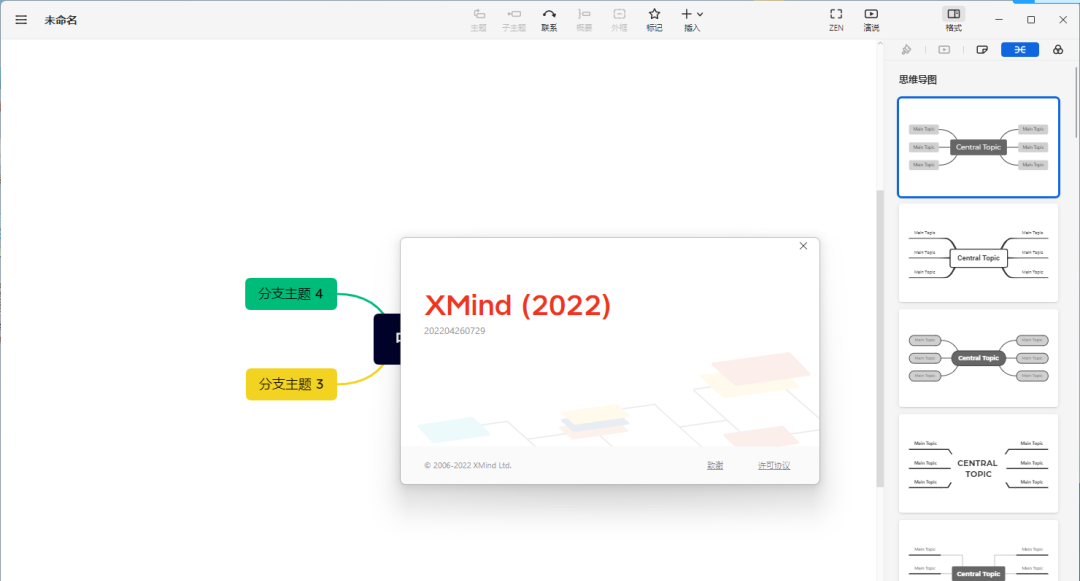
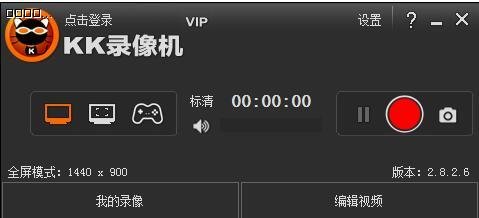
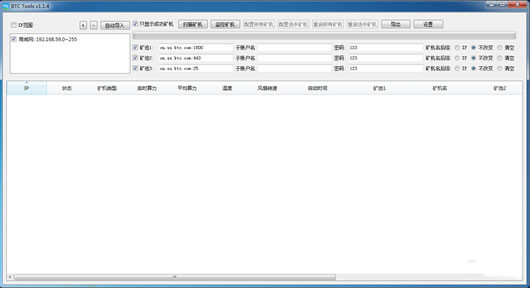
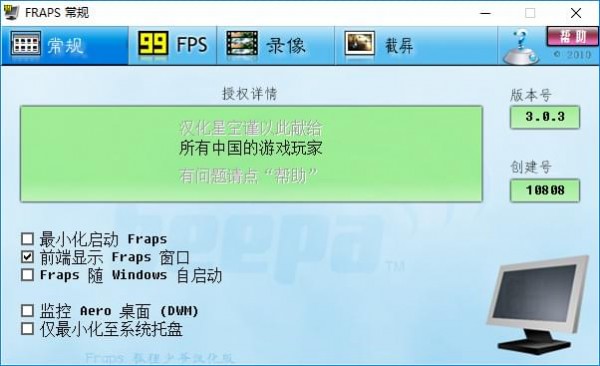
发表评论